DNSWatch はドメイン フィードに基づいて、ドメインへの接続を自動的に拒否します。DNSWatch でドメイン フィードに表示されるドメインへのアクセスを許可するには、そのドメインを許可リストに追加します。
DNSWatch 許可リスト ドメインを管理するには、以下の手順を実行します。
- DNSWatch アカウントに ログイン します。
- 構成 > ドメイン許可リスト の順に選択します。
ドメイン許可リスト ページが開きます。

このページでは、以下を実行できます:
- ドメインを検索する
- 許可リストのドメインを追加、更新、削除する
- 許可リストのドメインをフィルタリングする
ドメイン検索
ドメイン検索機能を使用して、ドメインがブロックリスト ドメイン、許可リスト ドメイン、またはドメイン フィードに含まれているかどうかを確認することができます。ドメインがこれらのリストにない場合は、許可されているドメインとして検索結果に表示されます。
ドメインを検索するには、ドメイン許可リスト ページで以下の手順を実行します。
- すべてのドメインを検索する をクリックします。
ドメイン検索 ページが開きます。 - ドメイン名を入力する テキスト ボックスにドメイン名を入力して、ドメインを検索する をクリックします。
検索結果と アクション が表示された状態で、ドメイン検索 ページが開きます。
ドメイン フィードでドメインが見つかった場合は、検索結果 ページで ドメインを許可リストに追加する アクションを選択して、ドメインを許可リストに追加することができます。ドメイン検索 ページの詳細については、DNSWatch ドメインを検索する を参照してください。
許可リストにドメインを追加する
ドメイン許可リスト ページで、手動でドメインを許可リストに追加することができます。
ドメインがすでにブロックリストに入っている場合は、そのドメインを許可リストに追加することはできません。
- ドメインを許可リストに追加する をクリックします。
ドメインを許可リストに追加する ページが開きます。

- ドメイン名 テキスト ボックスに、追加するドメイン名を入力します。ヒント!
- サブドメインを含めない場合は、サブドメインを含める チェックボックスをオフにします。
- ドメインの説明 テキスト ボックスに、このドメインの説明を入力します。
- ブロックされるべきではなかったドメインについて報告する場合は、誤検出を報告する チェックボックスを選択します。
- 保存 をクリックします。
ドメインが許可リストに追加されます。

許可リストには、同時に最大 100 個の新しいドメインを追加することもできます。各ドメインは、個別のリスト項目として追加されます。
- 複数のドメインを許可リストに追加する をクリックします。

- ドメイン リスト テキスト ボックスに、ドメイン名のリストを入力または貼り付けます。1 行に 1 つのドメイン名を指定するか、コンマ、スペース、またはセミコロンを使用して各ドメイン名を区切ります。ヒント!
- リストされているすべてのドメインのサブドメインを含めるには、サブドメインを含める チェックボックスをオンにします。
- 保存 をクリックします。
各ドメイン名は、個別のリスト項目として追加されます。
許可リストにあるドメインを更新する
各ドメインの説明を更新して、サブドメインを含めるかどうかを選択できます。
- ドメインの アクション 列で、更新 をクリックします。
ドメインを更新する ページが開きます。
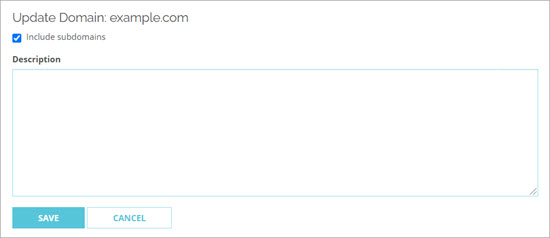
- サブドメインを含める 設定または 説明 を更新します。
- 保存 をクリックします。
許可リストからドメインを削除する
許可リストからドメインを削除すると、DNS 要求がドメイン フィードに表示される場合、DNSWatch によりそのドメインに対する DNS 要求が拒否されます。
- ドメインの アクション 列で、削除 をクリックします。
ドメインを削除する ページが開きます。

- ドメインの削除を確認するには、削除をクリックします。
許可リストをフィルタリングする
フィルタを適用して、特定の条件を満たす許可リストのドメインを検索することができます。ドメイン名、説明、および許可リストにドメインを追加したユーザーに基づいてフィルタリングすることができます。
ドメインをフィルタリングするには、以下の手順を実行します。
- フィルタ をクリックします。
使用可能なフィルタのリストが表示されます。

- 使用可能なフィルタから 1 つ以上のフィルタを指定します。
- 指定したフィルタを適用するには、フィルタを適用する をクリックします。
ドメインリストがフィルタされ、フィルタは非表示になります。
フィルタをクリアするには、以下の手順を実行します:
- フィルタ をクリックします。
- フィルタのクリア をクリックします。
ドメインリストのフィルタが解除されます。